win10打开相机应用的步骤 win10怎么直接打开相机
更新时间:2024-03-19 10:10:44作者:run
在使用win10系统时,许多用户可能会遇到打开相机应用的问题,实际上打开相机应用非常简单,只需点击开始菜单,然后在所有应用中找到相机应用即可。那么win10怎么直接打开相机呢?下面就是有关win10打开相机应用的步骤。
win10相机软件在哪里找到:
1、首先查看一下相机权限有没有开启。“win+i”快捷键打开设置窗口,这时候我们就可以看到隐私下方的相机了。
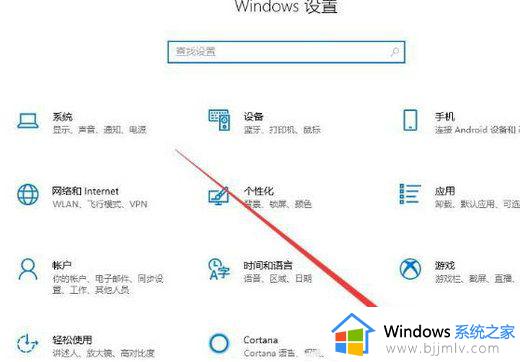
2、左侧栏找到相机,右侧我们就可以看到此设备的相机的访问权限已关闭,点击更改。
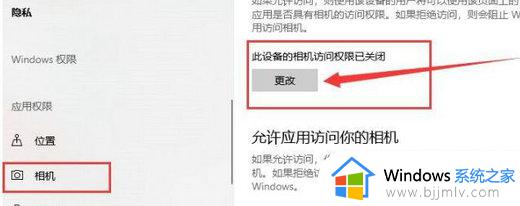
3、选择开启即可,下面就可以打开摄像头啦。
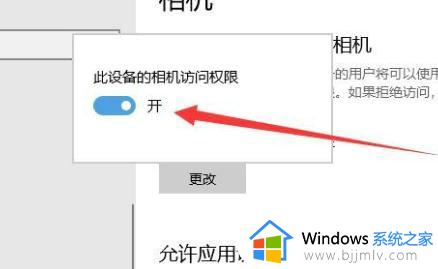
4、在小娜搜索框中输入相机,点击一下即可打开电脑摄像头。也可以右击,选择固定到开始屏幕或者任务栏哦。
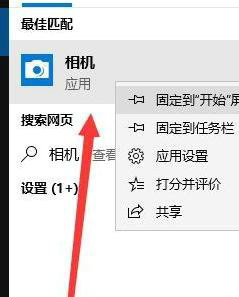
5、因为我没安装摄像头,所以显示此界面。如果安装了摄像头还是不显示,最可能就是没有安装驱动,安装一下就行。
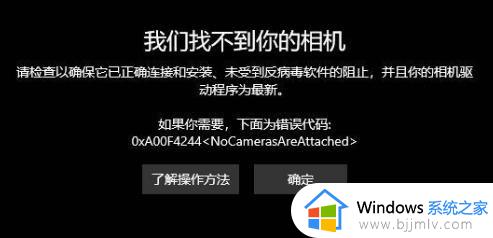
以上就是win10打开相机应用的步骤的全部内容,还有不清楚的用户就可以参考一下小编的步骤进行操作,希望本文能够对大家有所帮助。
win10打开相机应用的步骤 win10怎么直接打开相机相关教程
- win10打开相机操作方法 win10系统怎么打开相机
- win10照相机在哪儿 win10照相机怎么打开
- win10怎么关闭软件的相机权限 win10如何关闭应用相机权限
- win10局域网连接打印机步骤 win10怎么连接局域网内的打印机
- 打开电脑相机出现错误0×a00f4271怎么办 联想笔记本win10使用相机出现0xa00f4271错误如何解决
- win10关闭每次打开应用的通知步骤 win10如何禁用打开时应用通知
- win10电脑打印机怎么连接 win10电脑连接打印机步骤
- win10如何连接网络共享打印机 win10连接网络共享打印机步骤
- win10怎么开机直接进入桌面 win10如何开机直接进入系统
- win10开始菜单找不到相机怎么办 win10电脑开始菜单找不到相机解决方法
- win10如何看是否激活成功?怎么看win10是否激活状态
- win10怎么调语言设置 win10语言设置教程
- win10如何开启数据执行保护模式 win10怎么打开数据执行保护功能
- windows10怎么改文件属性 win10如何修改文件属性
- win10网络适配器驱动未检测到怎么办 win10未检测网络适配器的驱动程序处理方法
- win10的快速启动关闭设置方法 win10系统的快速启动怎么关闭
win10系统教程推荐
- 1 windows10怎么改名字 如何更改Windows10用户名
- 2 win10如何扩大c盘容量 win10怎么扩大c盘空间
- 3 windows10怎么改壁纸 更改win10桌面背景的步骤
- 4 win10显示扬声器未接入设备怎么办 win10电脑显示扬声器未接入处理方法
- 5 win10新建文件夹不见了怎么办 win10系统新建文件夹没有处理方法
- 6 windows10怎么不让电脑锁屏 win10系统如何彻底关掉自动锁屏
- 7 win10无线投屏搜索不到电视怎么办 win10无线投屏搜索不到电视如何处理
- 8 win10怎么备份磁盘的所有东西?win10如何备份磁盘文件数据
- 9 win10怎么把麦克风声音调大 win10如何把麦克风音量调大
- 10 win10看硬盘信息怎么查询 win10在哪里看硬盘信息
win10系统推荐